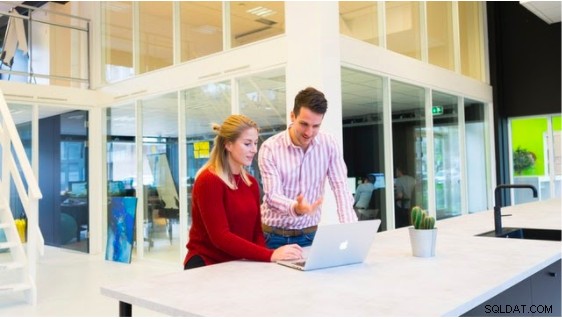
Customer Relationship Management (CRM)-software houdt alle klantinteracties op één plek. CRM's zijn de afgelopen jaren aanzienlijk geëvolueerd omdat ze effectief zijn in het stroomlijnen van de communicatie, het verbeteren van de klanttevredenheid en het behouden van loyale klanten. Sommige CRM's zijn duur, maar de jouwe hoeft dat niet te zijn. Met Microsoft Access hebt u toegang tot de ingebouwde CRM-databasesjabloon. Hieronder laten we u zien hoe.
Kenmerken van Microsoft Access CRM-sjabloon
Microsoft Access heeft een grote selectie sjablonen die u kunt downloaden en waarmee u kunt werken, maar houd er rekening mee dat niet alle sjablonen aan uw behoeften kunnen voldoen. In dit geval kunt u het beste een bedrijf als Arkware inhuren om een aangepaste database voor uw bedrijf of organisatie te bouwen. Op deze manier heb je alles wat je nodig hebt om je klanten bij te houden op één plek.
Hier zijn enkele van de functies die een MS Access CRM-sjabloon zal bevatten:
- Account-/klantgegevens
- Contactgegevens
- Potentiële verkoopkansen
- Activiteiten (telefoongesprekken, afspraken, e-mails, enz.)
- Facturen
Hoe u uw eigen CRM kunt maken in Access
Hieronder vindt u de stappen om uw eigen CRM te maken met Microsoft Access.
- Stap 1. Open Access en zoek de sjabloongalerij. Om de CRM te vinden, selecteert u "Bestand" en "Nieuw". Hier ziet u alle beschikbare databases. Download de database voor het beheer van verkoopcontacten. Het is opgenomen onder de "zakelijke" sjablonen.
- Stap 2. Bekijk de sjabloon. Zorg ervoor dat het aan uw behoeften voldoet. Druk op F11 om de volledige database te bekijken. Hiermee kunt u de tabellen, query's, formulieren, rapporten, macro's en modules bekijken.
- Stap 3. Pas de tabellen en formulieren aan uw behoeften aan. Hiervoor moet u mogelijk veldeigenschappen van de tabellen en formulieren bewerken. Gelukkig is MS Access redelijk eenvoudig om in te werken - geen codeerervaring nodig!
- Stap 4. Bekijk de relaties tussen tabellen. Pas ze zo nodig aan uw behoeften aan.
- Stap 5. Voer uw gegevens in de tabellen en formulieren in. U kunt dit handmatig doen of door gegevens rechtstreeks vanuit Access in te voeren.
- Stap 6. Voer uw zoekopdrachten uit. Als de sjabloon geen query's bevat, gebruikt u de querywizard om ze te maken.
Wat als u de juiste CRM-sjabloon niet kunt vinden?
De selectie van clienttools in Access is beperkt, dus het is mogelijk dat u de ingebouwde CRM-sjabloon niet voor uw bedrijf kunt gebruiken. Neem in dat geval contact op met Arkware voor een oplossing op maat. We kunnen een gepersonaliseerd CRM voor u bouwen dat past bij uw unieke behoeften en budget!
